Cinq meilleurs outils de réparation de PDF en ligne :
PDF, abréviation de Portable Document Format, est l'un des types de fichiers les plus populaires dans le monde. En raison de sa meilleure compatibilité et de sa stabilité, le PDF est utilisé dans un nombre croissant de situations. Par exemple, les déclarations officielles, les CV et les brochures de présentation de produits et de sociétés.
Cependant, de nombreux utilisateurs ont été confrontés à la corruption de fichiers PDF et sont désireux de trouver des solutions pour les aider. Avez-vous déjà été confronté à un tel dilemme : votre fichier PDF est endommagé, vous ne pouvez pas ouvrir le fichier et vous craignez de perdre des données importantes ? Dans cet article, nous allons présenter plusieurs outils de réparation de PDF en ligne pour aider les utilisateurs le plus rapidement possible.
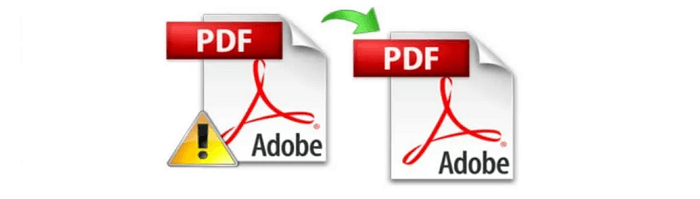
PDF Raisons de la corruption
Si vous recherchez des erreurs PDF dans Google, vous verrez de nombreux messages d'erreur tels que "Failed to Load PDF Document" ou "Adobe Reader Update Failed Error 1635". Il existe de nombreuses raisons à ces problèmes, dont certaines sont énumérées ci-dessous :
- Défaillance du dispositif : Par exemple, des secteurs défectueux sur un disque dur externe ou une clé USB en panne.
- Corruption pendant le transfert : Lors du transfert de fichiers PDF entre PC ou périphériques de stockage, une mauvaise connexion Internet ou une interruption de la transmission endommagera les fichiers.
- Un logiciel malveillant sur votre système : Les logiciels malveillants corrompent les fichiers de votre ordinateur sans préavis.
- Diverses erreurs Windows : De nombreuses erreurs Windows incertaines peuvent également endommager les fichiers PDF.
Il est maintenant temps de réparer les fichiers PDF corrompus. Nous vous proposons ici une liste de cinq outils en ligne populaires parmi lesquels vous pourrez choisir.
1. ilovepdf.com
ilovepdf est populaire pour son design web simple et ses fonctions puissantes. Vous pouvez réparer les fichiers PDF sans avoir à vous inscrire ou à vous connecter. ilovepdf propose aux utilisateurs deux modes de téléchargement de PDF : sélectionnez les fichiers PDF depuis votre ordinateur ou déposez les fichiers PDF corrompus dans la zone de récupération. De plus, il prend même en charge les utilisateurs pour réparer les fichiers de Google Drive et Dropbox.

Pour la version gratuite de ilovepdf, les utilisateurs peuvent réparer 2 fichiers PDF en une seule fois. Si vous voulez réparer plus de fichiers PDF à la fois, vous devez vous inscrire et passer à la version premium.

Une fois le processus de réparation terminé, vous pouvez télécharger le fichier PDF réparé directement sur votre ordinateur. Par conséquent, pour les utilisateurs qui ont seulement besoin de réparer un ou deux fichiers en urgence, ilovepdf est leur meilleur choix.
2. sejda.com
Le deuxième outil que nous aimerions vous présenter est celui de sejda. Tout comme ilovepdf, sejda a également une interface simple et claire. Vous pouvez choisir de faire glisser et de déposer des fichiers PDF vers la zone de récupération, de télécharger des fichiers depuis votre ordinateur ou des lecteurs en nuage tels que Dropbox, Google Drive et One Drive.
Vos fichiers PDF téléchargés resteront privés et seront supprimés après 2 heures. Sejda fournit gratuitement la réparation de documents jusqu'à 200 pages ou 50 Mo et 3 tâches par heure. Si vous avez besoin de réparer plus de documents PDF, vous pouvez passer à une version supérieure à un prix raisonnable.

Comparé à ilovepdf, la vitesse de téléchargement de sejda est plus lente. Le mécanisme de réparation de sejda répare pendant le téléchargement, ce qui peut prendre plus de temps. Lorsque le processus de réparation est terminé, sejda vous indique que votre document est prêt. Vous pouvez d'abord prévisualiser le document réparé, puis télécharger le fichier sur votre ordinateur.
3. pdf2go.com
L'outil de réparation PDF en ligne suivant est pdf2go. La mise en page de pdf2go est similaire à celle de ilovepdf. Il prend également en charge les utilisateurs pour glisser et déposer des fichiers dans la zone de récupération, télécharger des fichiers depuis l'ordinateur et le lecteur de nuage, y compris Dropbox et Google Drive. La différence avec ilovepdf est que pdf2go permet aux utilisateurs d'entrer l'URL afin qu'il puisse extraire le fichier PDF directement à partir de l'URL.

Une fois la réparation de votre fichier PDF terminée, vous verrez un avis et des boutons de téléchargement. Vous pouvez télécharger le fichier réparé sur votre ordinateur, le charger sur un lecteur en nuage ou créer un code QR pour le partager. D'autres modifications de votre fichier, telles que la division du PDF, la fusion du PDF et l'édition du PDF, sont également disponibles.

4. pdf-online.com
Le quatrième outil que nous souhaitons présenter est pdf-online. La conception de la page de cet outil de réparation de PDF en ligne semble un peu plus ancienne que celle des autres outils présentés. Mais cela n'a pas d'importance, pdf-online est également très performant en matière de réparation de PDF.
Pour utiliser pdf-online afin de réparer des fichiers PDF, il n'y a pas d'option de téléchargement direct, vous pouvez seulement sélectionner le fichier PDF endommagé depuis votre ordinateur.
Après avoir chargé un fichier PDF, plusieurs options s'offrent à vous. Vous pouvez choisir d'analyser uniquement les fichiers PDF ou choisir de récupérer une table de référence croisée, ou même de reconstruire les flux ou les polices.

Lorsque le processus de réparation est terminé, cliquez sur le bouton "Enregistrer sous" pour enregistrer le fichier PDF réparé dans un autre emplacement sûr.
5. pdf.recoverytoolbox.com
Le dernier outil de réparation de PDF en ligne que nous vous recommandons est pdf.recoverytoolbox. Vous pouvez télécharger son logiciel sur votre ordinateur ou utiliser la fonction de réparation en ligne. Toutefois, si vous souhaitez réparer des fichiers PDF en ligne avec recoverytoolbox, vous devez d'abord entrer votre adresse électronique.

Après avoir téléchargé le fichier PDF et saisi l'adresse e-mail, le recoverytoolbox commencera à réparer et à ressourcer votre fichier. Vous pouvez prévisualiser le document PDF réparé. Mais si vous voulez télécharger le fichier réparé, vous devez payer 10 $.

Comment récupérer et réparer les fichiers PDF hors ligne
Un autre cas de corruption de fichier PDF est que le fichier n'est pas seulement endommagé mais aussi perdu. Vous ne pouvez même pas trouver l'emplacement du fichier sur votre ordinateur. Dans ce cas, les outils de réparation en ligne ne vous aideront pas, vous devez chercher de l'aide auprès d'un logiciel de récupération et de réparation de données.
EaseUS Fixo Document Repair est le meilleur outil pour faire face à cette situation difficile. Il aide à réparer les documents PDF corrompus stockés sur des supports de stockage externes. Il peut également extraire le texte, les commentaires, les étiquettes, les graphiques, etc. du fichier PDF.
Vous pouvez télécharger EaseUS Fixo à partir du bouton ci-dessous, et consulter le guide étape par étape pour voir comment récupérer et réparer les fichiers PDF.
Étape 1. Téléchargez et lancez Fixo sur votre PC ou ordinateur portable. Choisissez "Réparation des fichiers" pour réparer les documents Office corrompus, y compris Word, Excel, PDF et autres. Cliquez sur "Ajouter des fichiers" pour sélectionner les documents corrompus.

Étape 2. Pour réparer plusieurs fichiers à la fois, cliquez sur le bouton "Réparer tout". Si vous souhaitez réparer un seul document, déplacez votre pointeur sur le fichier cible et choisissez "Réparer". Vous pouvez également prévisualiser les documents en cliquant sur l'icône de l'œil.

Étape 3. Cliquez sur "Enregistrer" pour enregistrer un document sélectionné. Sélectionnez "Enregistrer tout" pour enregistrer tous les fichiers réparés. Choisissez "Voir réparé" pour localiser le dossier réparé.

Conclusion
C'est tout sur les outils de réparation de PDF en ligne. Si vous n'avez besoin de récupérer qu'un ou deux fichiers PDF, ilovepdf, sejda, pdf2go et pdf-online sont tous de bons choix. Ils sont puissants et gratuits à utiliser. Si vos fichiers PDF sont perdus et corrompus, vous pouvez appliquer un logiciel de réparation PDF comme EaseUS Fixo pour les trouver et les réparer.
Ces informations vous-ont elles été utiles ?
Articles associés
-
Comment récupérer des fichiers VHD/VHDX supprimés ou corrompus
![author icon]() Lionel/Oct 30, 2024
Lionel/Oct 30, 2024 -
Comment ouvrir un fichier raccourci et récupérer les fichiers transformés en raccourcis?
![author icon]() Nathalie/Oct 30, 2024
Nathalie/Oct 30, 2024 -
Comment récupérer le Sticky Note supprimé accidentellement?
![author icon]() Nathalie/Oct 30, 2024
Nathalie/Oct 30, 2024 -
Récupérer les fichiers supprimés qui ne sont pas dans la corbeille
![author icon]() Lionel/Oct 25, 2024
Lionel/Oct 25, 2024